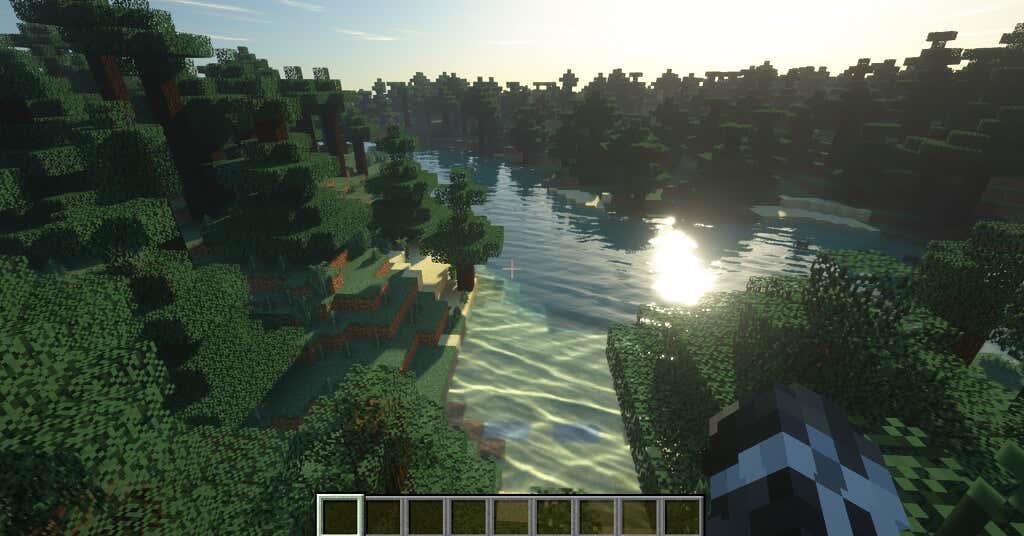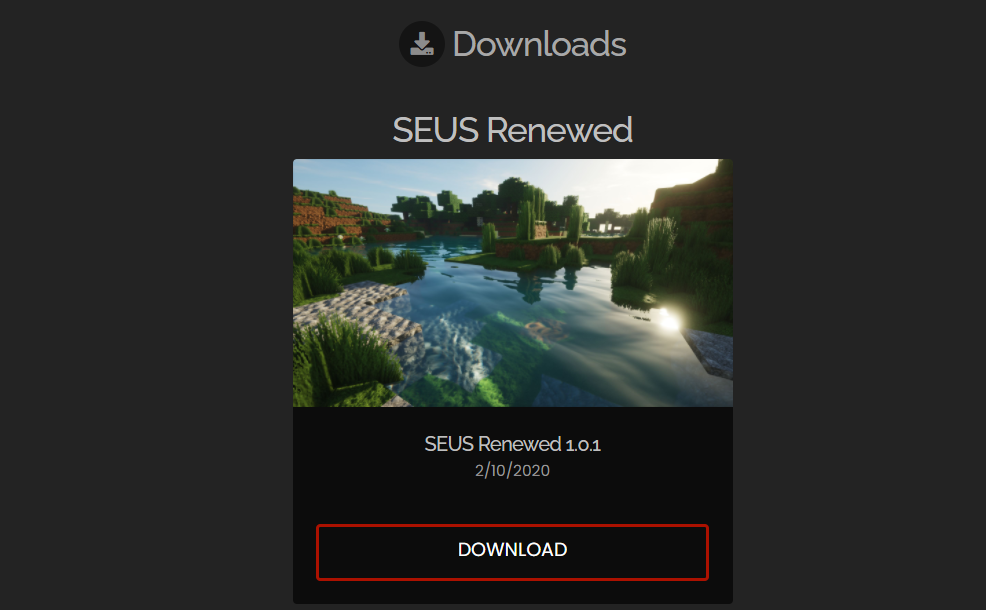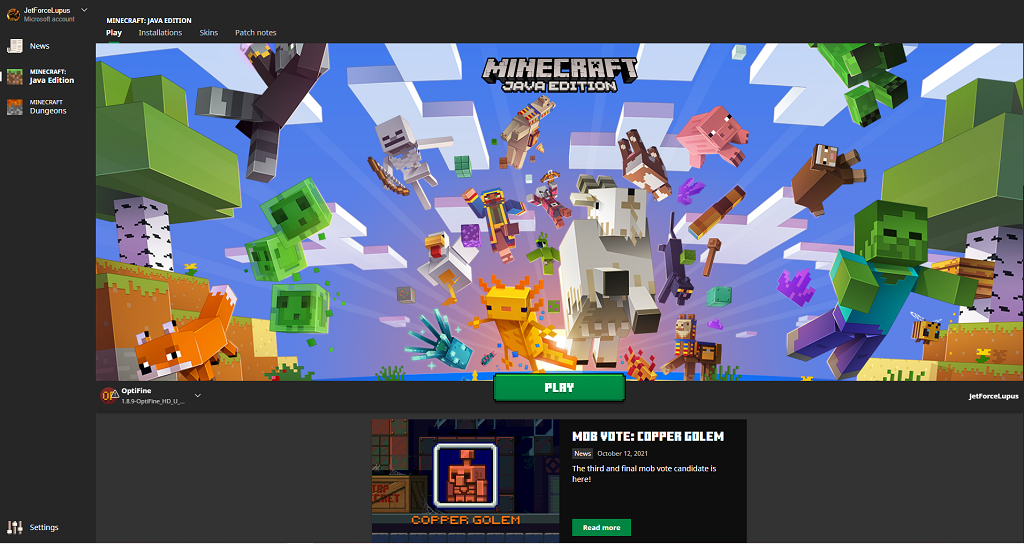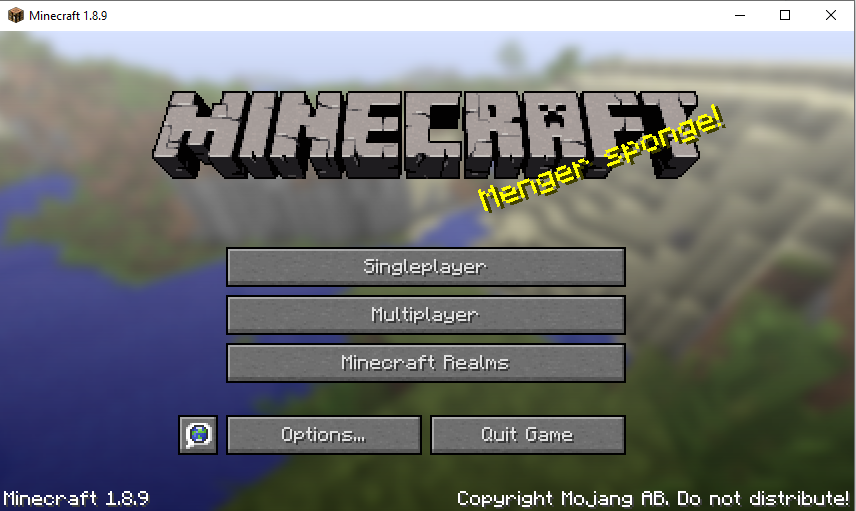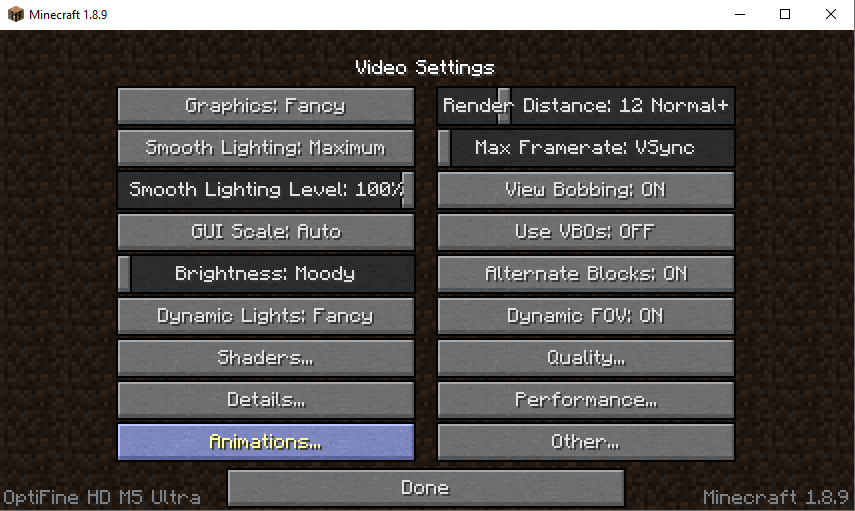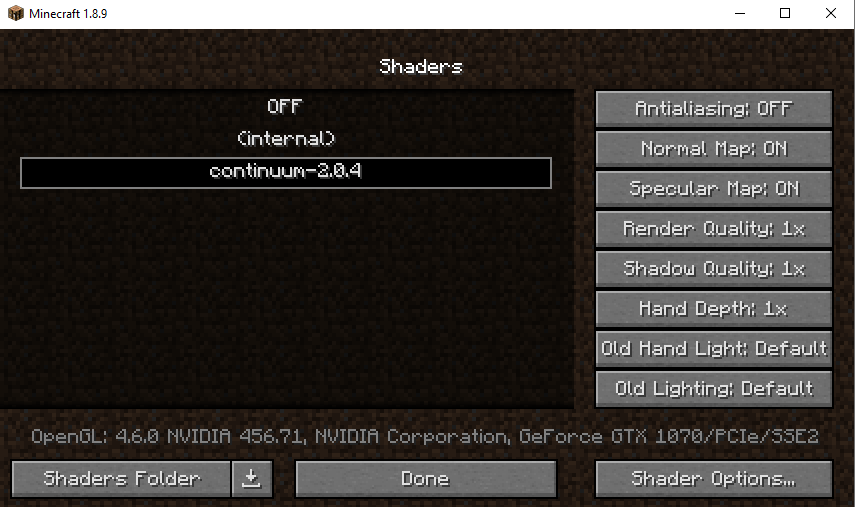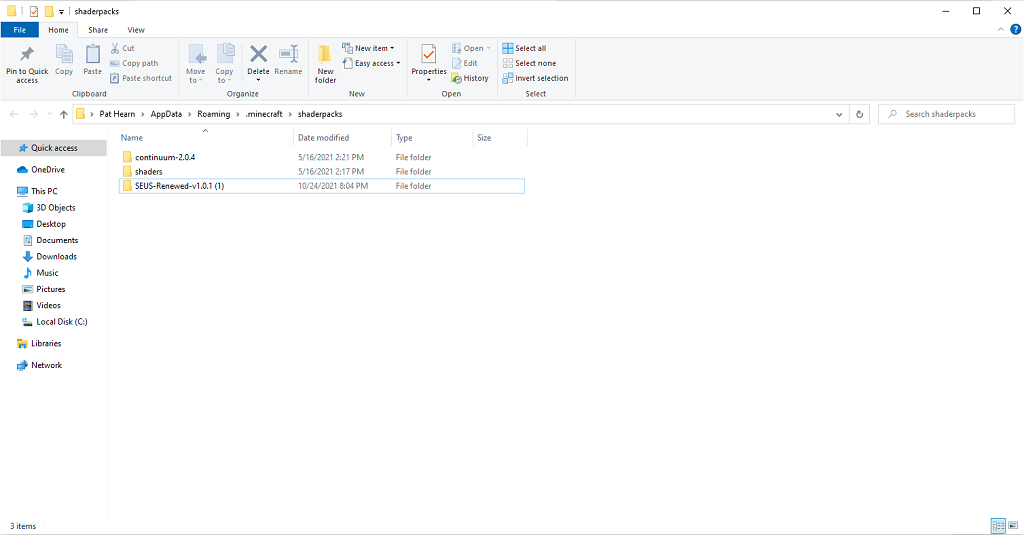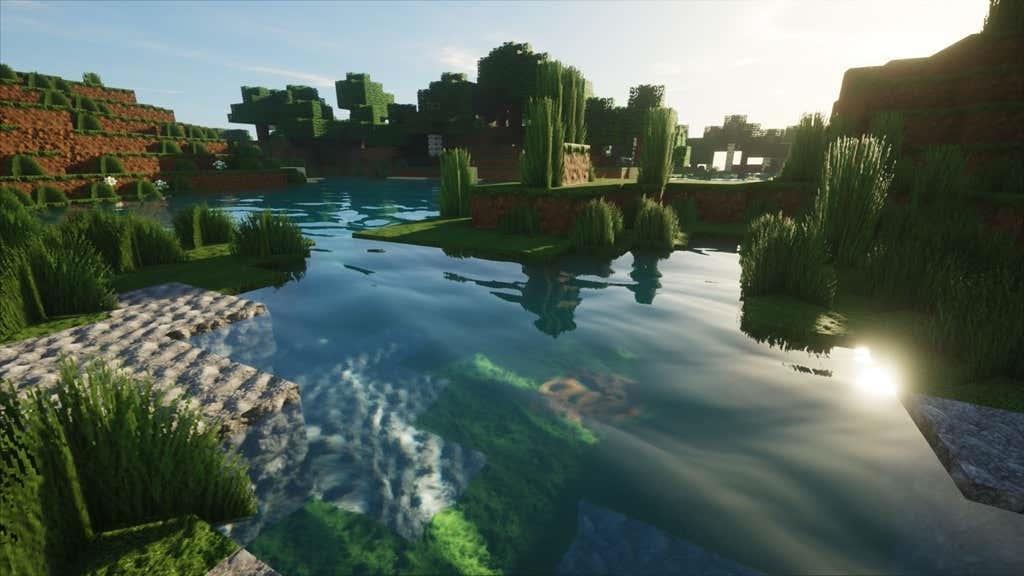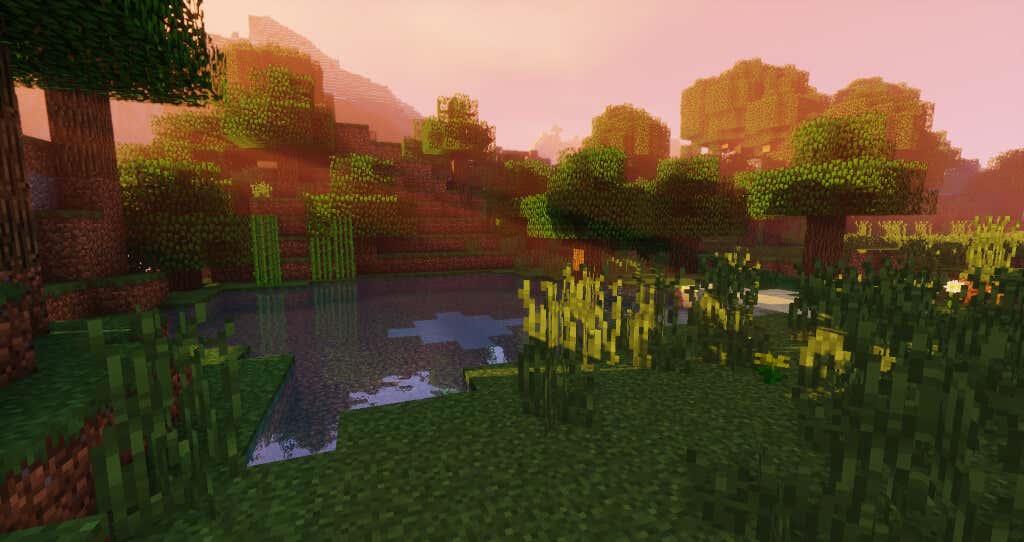Az alap Minecraft játék grafikai szempontból nem a legvonzóbb, de hihetetlenül testreszabható. A modderek és a független kódolók a Minecraftot a standard verzióból valami lélegzetelállítóvá alakították át. A Minecraft shaderek a kulcsa ennek.
Az egész interneten megtalálhatja és letöltheti a Minecraft árnyékolóit, de többre van szükség, mint a shader letöltésére. Ez az útmutató végigvezeti Önt mindenen, amit tudnod kell ahhoz, hogy a Minecraftot egy régebbinek tűnő játékból olyan játékká változtasd, amely magával ragad.
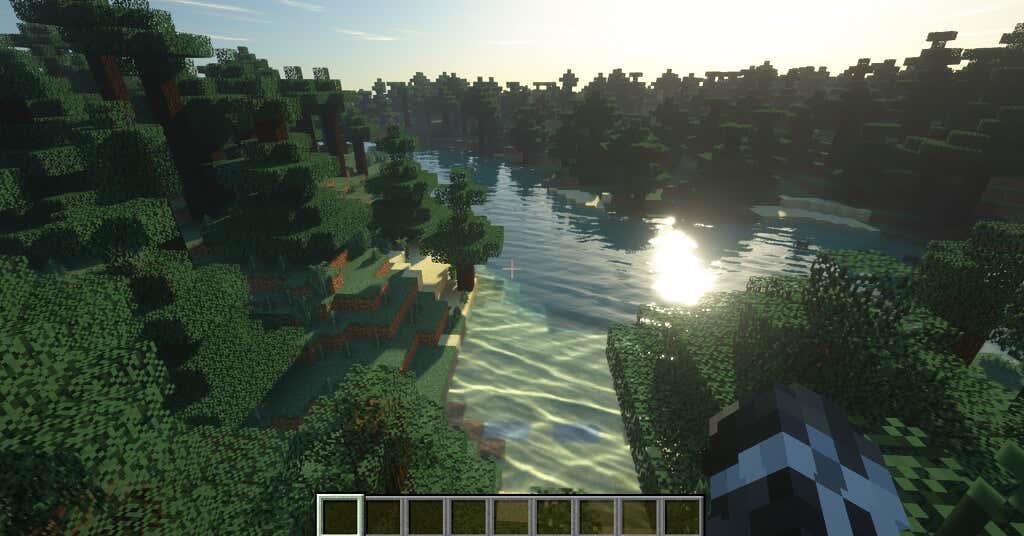
Shaderek letöltése és használata Minecrafthoz
A Minecraft nem működik automatikusan árnyékolókkal; Mielőtt bekapcsolná a shadereket, le kell töltenie és telepítenie kell az OptiFine-t. Az OptiFine az OptiFine hivatalos webhelyén található. Teljes útmutatónk van a szolgáltatás letöltéséhez és telepítéséhez .
Az OptiFine telepítése után meg kell találnia egy shader csomagot. Több tucat különböző shader csomag található az interneten, és kevés olyan kiárusító található, amely egy helyen összesíti őket. Időt kell szánnod a böngészésre, és megtalálnod a Minecrafthoz megfelelő shader-csomagot. A Shader csomagok sokban hasonlítanak a textúracsomagokhoz , de sokkal erőforrás-igényesebbek. Ha a számítógépe nem rendelkezik a legjobb műszaki jellemzőkkel, számos teljesítményproblémával találkozhat.
Az útmutató kedvéért a SEUS (Sonic Ether's Unbelievable Shaders) csomagot fogjuk használni. Ez megtalálható a SEUS honlapján . Válassza a Letöltés lehetőséget a shader-csomag ZIP-fájlként történő mentéséhez. A shader csomag mentése után készen áll a telepítésre.
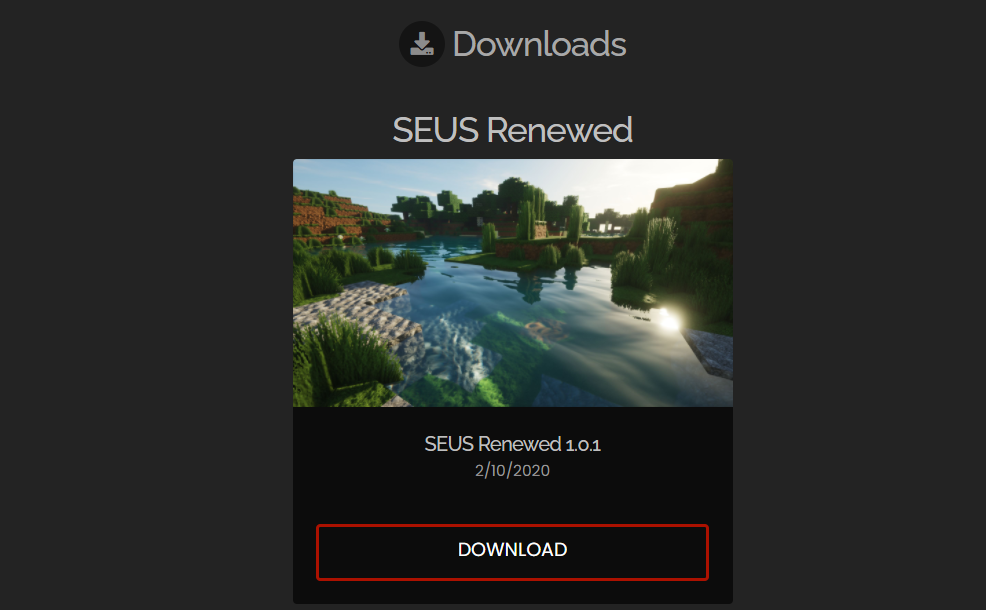
- Nyissa meg a Minecraft indítót , és válassza ki a játék Optifine verzióját.
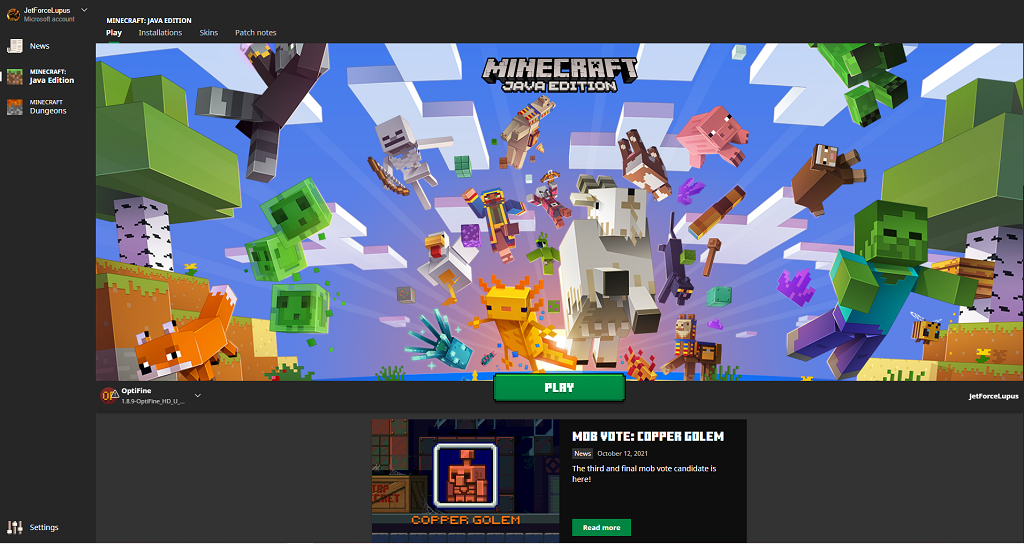
- Válassza az Opciók lehetőséget.
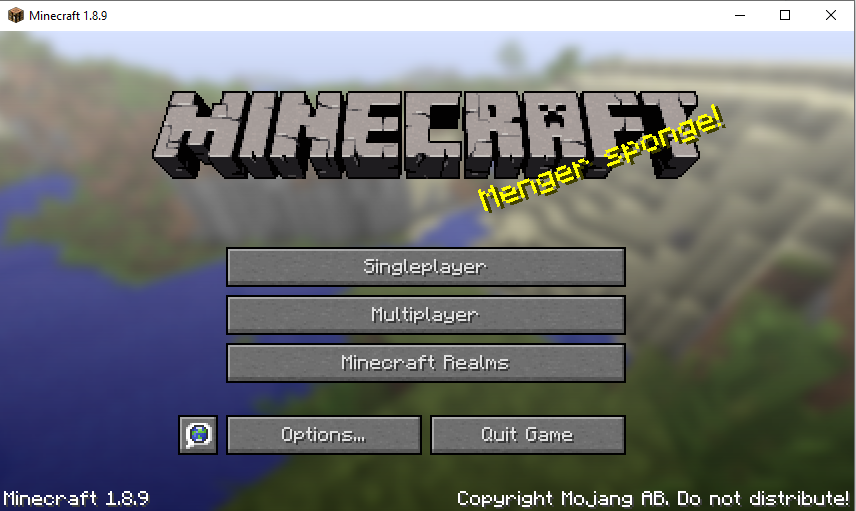
- Válassza a Videobeállítások lehetőséget .
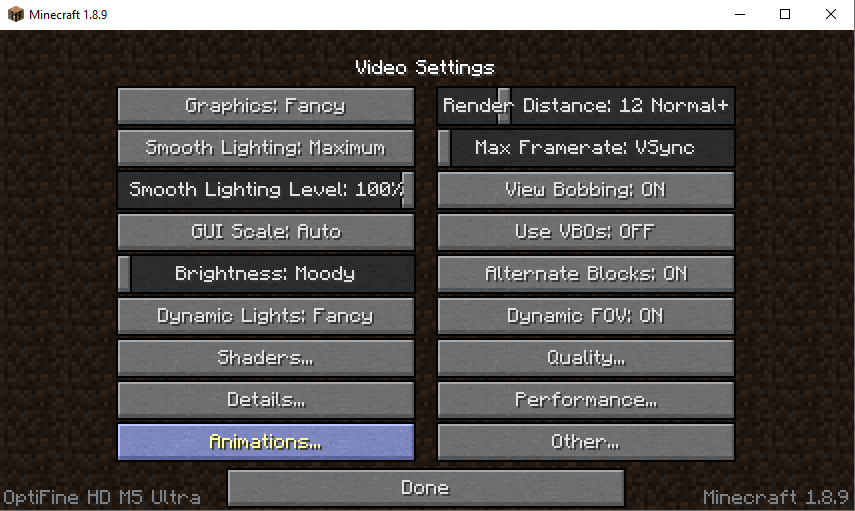
- Válassza a Shaders lehetőséget.
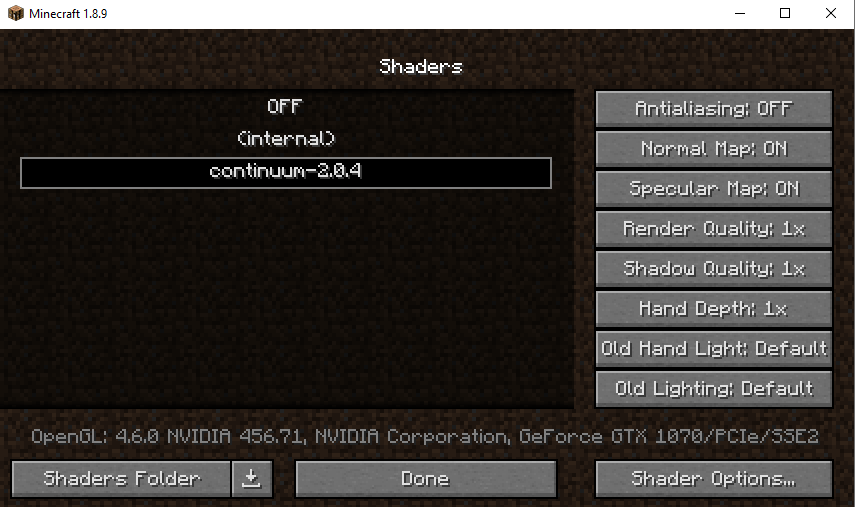
- Válassza a Shaders mappát.
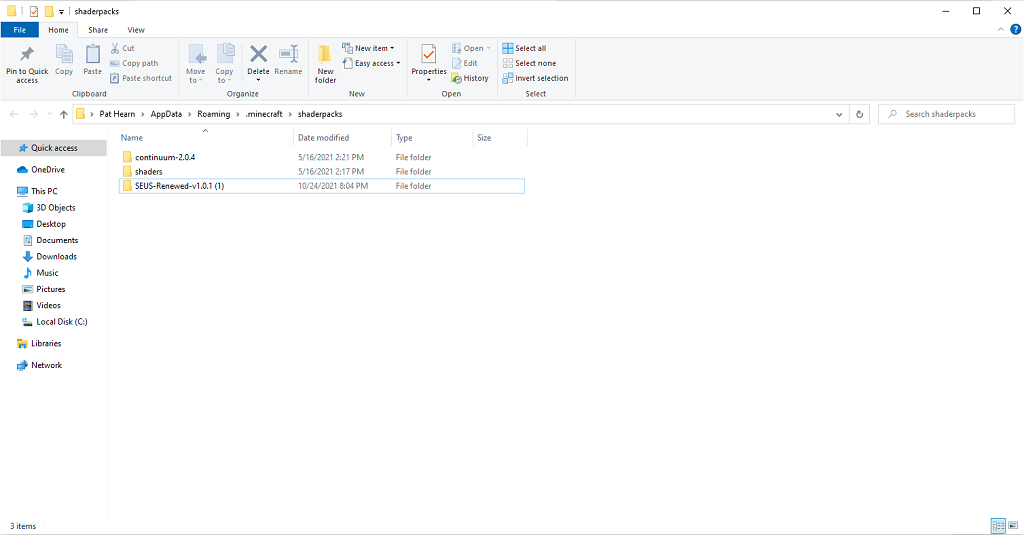
Ez megnyitja a shader mappa menüjét. Csomagolja ki a korábban letöltött shader csomagot, és helyezze át ebbe a mappába. Miután befejezte ezt, navigáljon vissza a Minecrafthoz. Előfordulhat, hogy be kell zárnia a játékot, és újra kell indítania, mielőtt a változás életbe lépne, de nem mindig.
Ez minden. Miután kiválasztotta a Minecraft árnyékolóit, amikor elindít egy játékot, vagy betölt egy meglévőt, azok alkalmazásra kerülnek. A shadereket menet közben is cserélheti, bár ez néha grafikus hibákat okozhat a játékon belül. Nincsenek valódi játékmeneti előnyök a shaderek használatának, de csodálatos megjelenést kölcsönöznek a játéknak.
A legjobb Minecraft árnyékolók
Sok különböző Minecraft shader közül választhat, de itt van néhány a legnépszerűbb opciók közül, amelyeket találtunk.
SEUS (Sonic Ether's Unbelievable Shaders)
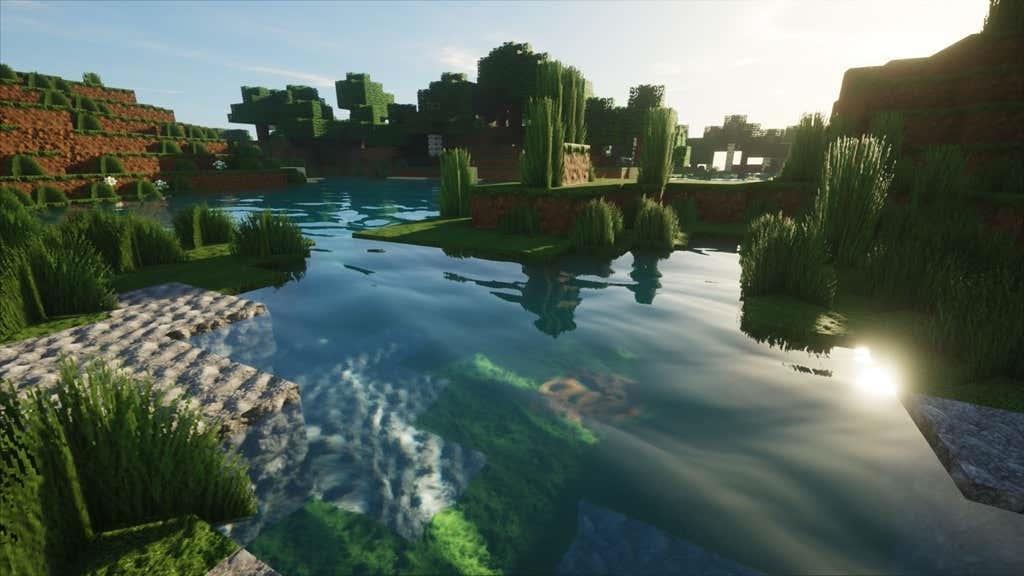
Ez a shader csomag példaként szerepel ebben a cikkben, és az egyik legszebb Minecraft csomag. Szinte valósághű elemet ad a játékhoz. A fény visszaverődik a vízről, és az árnyékok sokkal szebb világot hoznak létre, mint az alapjáték. Útvonalkövetést használ a csomagon belüli megvilágítás létrehozására.
projektLUMA

Ha hallott már a KUDA shaderről, vagy használta azt, a projectLUMA a hivatalos utódja. Színesebb játékvilágot hoz létre gazdagabb színekkel és árnyalatokkal, valamint csodálatos víztextúrákkal és tisztasággal. Ez a shader-csomag nagyszerű választás, mert továbbfejlesztett grafikát biztosít anélkül, hogy túlzottan befolyásolná a teljesítményt, így jó választás az alacsonyabb kategóriás szerelékekhez.
Sildur vibráló árnyékolói
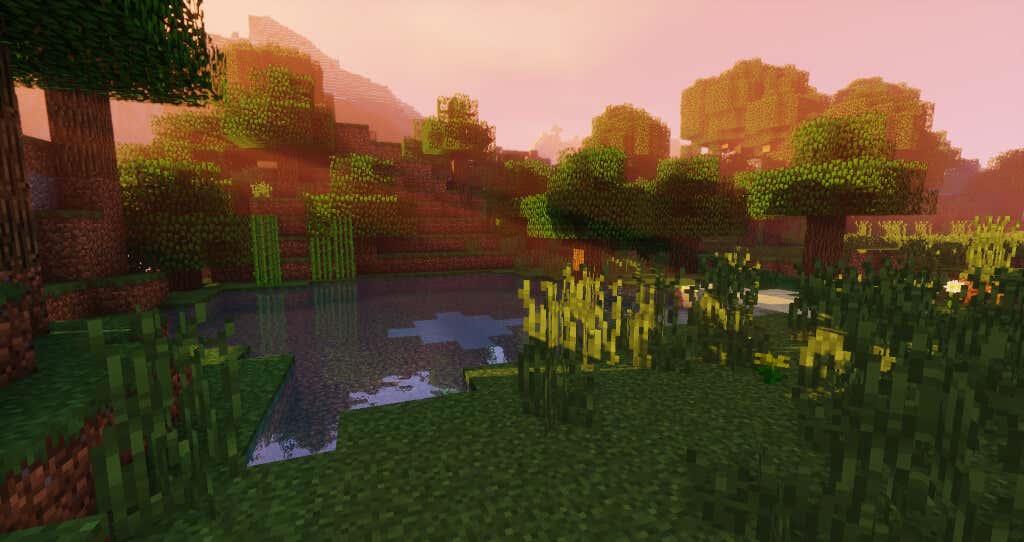
A Sildur Vibrant Shaderei nem változtatnak annyira az alapjáték kinézetén, legalábbis a textúrák tekintetében. Azonban addig finomítja a játék színeit és kinézetét, amíg már alig lehet felismerni. Fantasztikus fény- és árnyékhatásokat hoz létre az egész játék során. Bár első pillantásra nem tűnik annak, a Sildur's egy intenzív shader-csomag, amely a GPU-t a csavaron keresztül fogja tenni. Ha számítógépe nem éri el a tubákolást, lehet, hogy nem ez a legjobb megoldás az Ön számára.
Ezek a shaderek a tökéletes hely a Minecraft játék módosításának megkezdéséhez. Mivel nem befolyásolják a játékmenetet, a shaderek nagyszerű módja annak, hogy az első játékosok javítsák a játék megjelenését, ha az nem áll jól nekik. Ha azonban még személyre szabottabb élményt keres, próbáljon meg letölteni egy mod-csomagot vagy textúracsomagot, amellyel az alapoktól megváltoztathatja a Minecraft élményét.